So erstellen Sie kostenlos ein WordPress-Mitgliederverzeichnis
Veröffentlicht: 2021-06-07Ein Mitgliederverzeichnis ist eine durchsuchbare Datenbank, die detaillierte Profile Ihrer Website-Benutzer enthält, mit benutzerdefinierten Feldern und Suchfiltern, die für Ihre Website-Nische spezifisch sind.
Egal, ob Sie ein kleines Team von Vorstandsmitgliedern oder Tausende von aktiven Mitgliedern in Ihrer Organisation haben, ein Mitgliederverzeichnis ist eine problemlose Möglichkeit, diese zusammenzustellen. Durch die Verwendung eines Mitgliederverzeichnisses macht Ihre Organisation die wesentlichen Kontaktinformationen offen und verfügbar, sodass die Mitglieder nahtlos miteinander in Kontakt treten können.
In diesem Tutorial zeigen wir Ihnen, wie Sie mit WordPress kostenlos ein durchsuchbares Mitgliederverzeichnis erstellen. Wir erklären Ihnen Schritt für Schritt, wie Sie Ihre Website starten, ihre Funktionalität einrichten, anpassen und schließlich mit dem Mitgliederverzeichnis Geld verdienen.
In diesem Leitfaden verwenden wir HivePress, ein WordPress-Verzeichnis-Plugin, zusammen mit ListingHive, einem kostenlosen WordPress-Verzeichnisdesign mit allen erforderlichen Funktionen zum Erstellen einer Mitgliederverzeichnis-Website. Sowohl das Plugin als auch das Design werden von denselben Entwicklern handgefertigt, sodass sie vollständig kompatibel sind und Hand in Hand arbeiten sollen.
Kommen wir also zum ersten Schritt!
WordPress-Theme installieren
Zunächst müssen Sie das Verzeichnisdesign für Ihre Website installieren. Soweit ListingHive ein kostenloses Theme ist, können Sie es im WordPress-Repository finden und kostenlos installieren. Navigieren Sie einfach zum Abschnitt Aussehen > Themen und verwenden Sie die Suchleiste, um es zu finden. Fahren Sie dann fort, indem Sie das Thema installieren und aktivieren.
Wenn ListingHive aktiviert ist, wird vorgeschlagen, HivePress zu installieren, ein Plugin, das Verzeichnisfunktionen auf Ihrer Website unterstützt. Sie müssen es installieren und aktivieren, indem Sie auf den Link des empfohlenen Plugins klicken.
Wenn Sie Probleme bei der Installation von ListingHive haben, können Sie dem folgenden Screencast folgen, um es richtig zu installieren.
Erweiterung der Funktionalität
Sobald Sie ListingHive installiert haben, ist es an der Zeit, Ihrem Mitgliederverzeichnis einige zusätzliche Funktionen hinzuzufügen. Sie können zusätzliche Funktionen für Ihre Website im Abschnitt HivePress > Erweiterungen hinzufügen. Dort finden Sie eine Liste der verfügbaren ListingHive-Add-Ons, die Sie kostenlos kaufen oder installieren können.
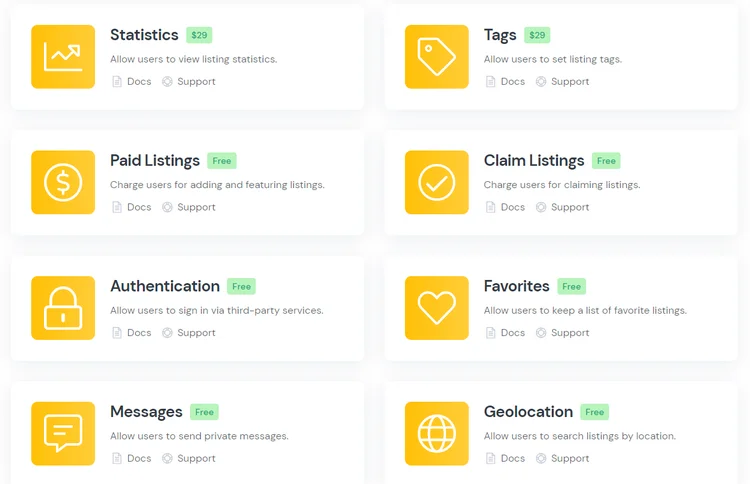
Beispielsweise können Sie die Messages-Erweiterung installieren, damit Benutzer über Nachrichten miteinander kommunizieren können. Es ist eine wesentliche Funktion für jedes Mitgliederverzeichnis, da es Ihre Website in einen Kommunikationsknotenpunkt verwandelt.
Sie können auch das Social Login-Add-on installieren, damit sich Ihre Mitglieder über Google oder Facebook anmelden können. Es ist eine einfache und praktische Option, die sich positiv auf die Benutzererfahrung auf Ihrer Website auswirkt. Außerdem möchten Sie vielleicht die Erweiterung „Soziale Links“ installieren, damit Mitglieder soziale Links zu ihren Profilseiten (wie Twitter, LinkedIn, Pinterest usw.) hinzufügen können.
Um die Erweiterung zu installieren, klicken Sie einfach auf die Schaltfläche Installieren und aktivieren Sie die Erweiterung, sobald sie installiert ist. Denken Sie daran, dass Sie eine Verzeichnis-Website mit einzigartigen Funktionen erstellen können, indem Sie einfach verschiedene Add-Ons mischen.
Einrichten der Front-End-Registrierung
Jetzt müssen wir die Einreichung von Einträgen in Ihrem Verzeichnis deaktivieren und neuen Mitgliedern erlauben, ihre Profile direkt von der Homepage aus zu registrieren. Navigieren Sie dazu zum Abschnitt HivePress > Einstellungen > Listen . Dort müssen Sie die Option „Submission“ deaktivieren und die Änderungen speichern. Gehen Sie nun zum Abschnitt HivePress > Einstellungen > Anbieter und erlauben Sie die direkte Registrierung. Speichern Sie dann die Änderungen.
Der nächste Schritt besteht darin, den Registrierungslink zum Hauptmenü hinzuzufügen, damit er auf der Startseite angezeigt wird. Um einen neuen Menüpunkt hinzuzufügen, navigieren Sie zum Abschnitt Darstellung > Menüs . Zuerst müssen Sie ein neues Menü hinzufügen, falls es noch nicht erstellt wurde. Geben Sie einfach den Menünamen ein, wählen Sie den Anzeigeort aus und klicken Sie dann auf die Schaltfläche Menü erstellen .
Lassen Sie uns dann ein benutzerdefiniertes Link-Element hinzufügen. Geben Sie einfach die URL Ihrer Website ein und fügen Sie am Ende den Pfad „/register-vendor“ hinzu. Geben Sie dann den Linktext ein, lassen Sie ihn „List a Profile“ lauten und klicken Sie auf die Schaltfläche Zum Menü hinzufügen. Speichern Sie abschließend das Menü.
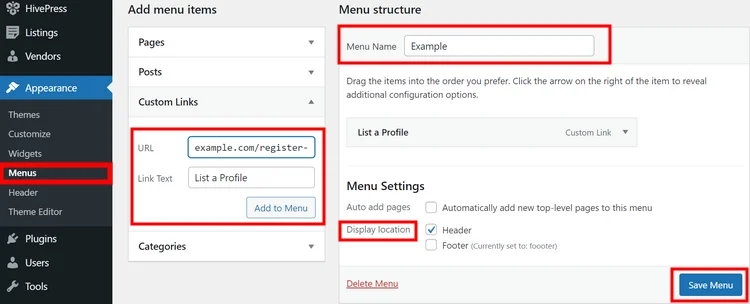
In Ordnung, sobald Sie mit den Menüs fertig sind, ist es an der Zeit, einige benutzerdefinierte Profilfelder und Suchfilter hinzuzufügen.
Benutzerdefinierte Felder hinzufügen
Benutzerdefinierte Felder helfen Ihnen, zusätzliche Informationen über jedes einzelne Mitglied zu speichern, was in standardmäßigen WordPress-Feldern nicht möglich ist. Dazu gehören wahrscheinlich Dinge wie Berufsbezeichnung, Telefonnummer, E-Mail, Website usw. Sie können benutzerdefinierte Felder im Abschnitt Anbieter > Attribute hinzufügen.
Lassen Sie uns beispielsweise ein Attribut „Beruf“ hinzufügen, damit Benutzer beim Ausfüllen eines Registrierungsformulars ihren Beruf angeben können. Sie können Ihr Attribut in 3 verschiedenen Kontexten anpassen, also lassen Sie uns jeden von ihnen überprüfen, um eine bessere Vorstellung von den verfügbaren Einstellungen zu bekommen:

- Bearbeiten . In diesem Abschnitt müssen Sie die Frontend-Bearbeitung zulassen, damit neue Mitglieder bei der Profilregistrierung ihren Beruf angeben können. Dann müssen Sie den Feldtyp einstellen. Für dieses Attribut ist es besser, den Feldtyp „Auswählen“ einzustellen.
- Suche . Hier können Sie Ihr benutzerdefiniertes Feld in den Suchfilter umwandeln. Markieren Sie es als filterbar, damit Benutzer Mitglieder nach ihrem Beruf filtern und indexieren können, um den Attributwert in der Schlüsselwortsuche zu erstellen. Wählen Sie dann den Suchfeldtyp aus. Wir verwenden den Feldtyp „Auswählen“.
- Anzeige. Im letzten Abschnitt können Sie festlegen, wie das Attribut auf den Seiten der Mitglieder angezeigt wird. Sie können es beispielsweise bestimmten Vorlagenbereichen zuweisen oder ein benutzerdefiniertes Anzeigeformat festlegen.
Wenn Sie fertig sind, klicken Sie auf die Schaltfläche Veröffentlichen .
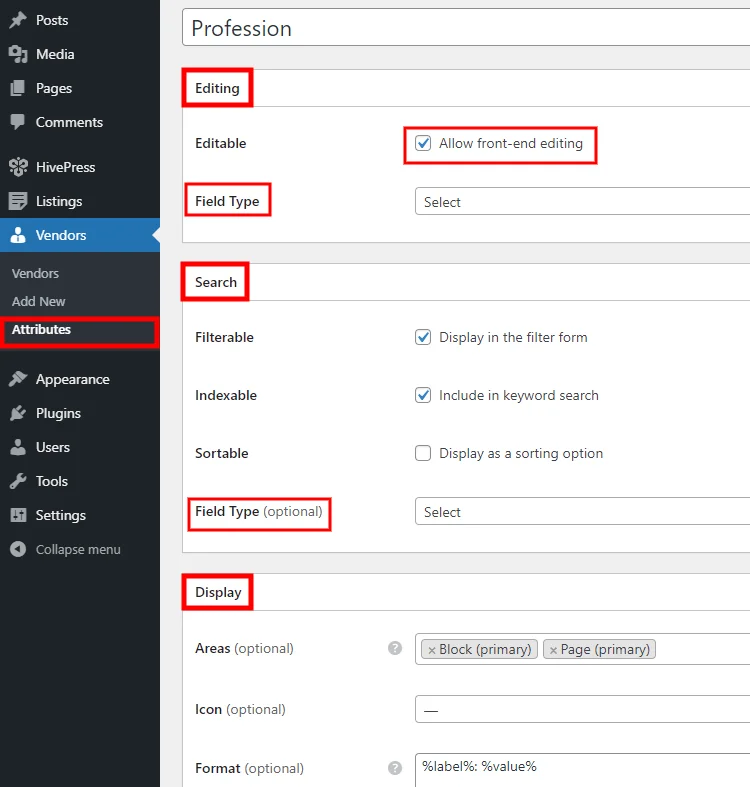
Jetzt ist es besser, dieses Feld zu einem Pflichtfeld zu machen. Wir empfehlen außerdem, die Mehrfachauswahloption zu aktivieren, damit Mitglieder bei der Registrierung mehrere Berufe auswählen und gleichzeitig nach mehreren Optionen suchen können. Wenn Sie fertig sind, klicken Sie auf die Schaltfläche Aktualisieren .
Im nächsten Schritt fügen Sie die Attributoptionen hinzu. Klicken Sie auf die Schaltfläche Optionen bearbeiten und fügen Sie mehrere Berufe hinzu, z. B. „Rechtsanwalt“, „Ingenieur“ und „Elektriker“. Ebenso können Sie beliebig viele Optionen hinzufügen.
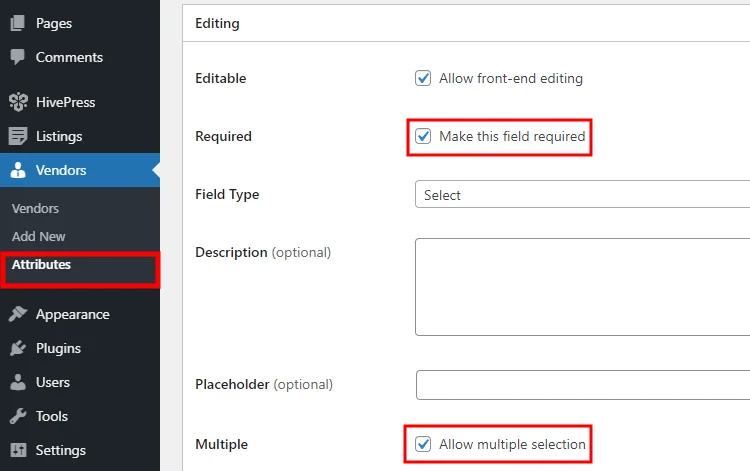
Das ist es!
Auf die gleiche Weise können Sie je nach Nische und Anforderungen Ihres Mitgliederverzeichnisses weitere benutzerdefinierte Attribute wie Kontaktinformationen, Standort, Berufserfahrung usw. hinzufügen.
Registrieren eines neuen Mitglieds
Okay, lassen Sie uns versuchen, ein neues Mitgliederprofil zu registrieren und dies vom Frontend aus tun, um eine bessere Vorstellung davon zu bekommen, wie es für neue Mitglieder funktioniert. Gehen Sie dazu auf Ihre Website und melden Sie sich von Ihrem Administratorkonto ab. Klicken Sie dann auf den Link List a Profile (den Link, den wir zuvor hinzugefügt haben) und geben Sie die grundlegenden Details ein, die für die Benutzerregistrierung erforderlich sind.
Füllen Sie als Nächstes die Profilfelder aus, einschließlich der benutzerdefinierten Felder, die wir zuvor hinzugefügt haben. Nachdem Sie alle Details ausgefüllt haben, speichern Sie die Änderungen.
Denken Sie daran, dass Sie als Website-Eigentümer dem Registrierungsformular so viele benutzerdefinierte Felder hinzufügen können, wie Sie möchten, und sie entsprechend Ihren Anforderungen als erforderlich oder optional festlegen können.
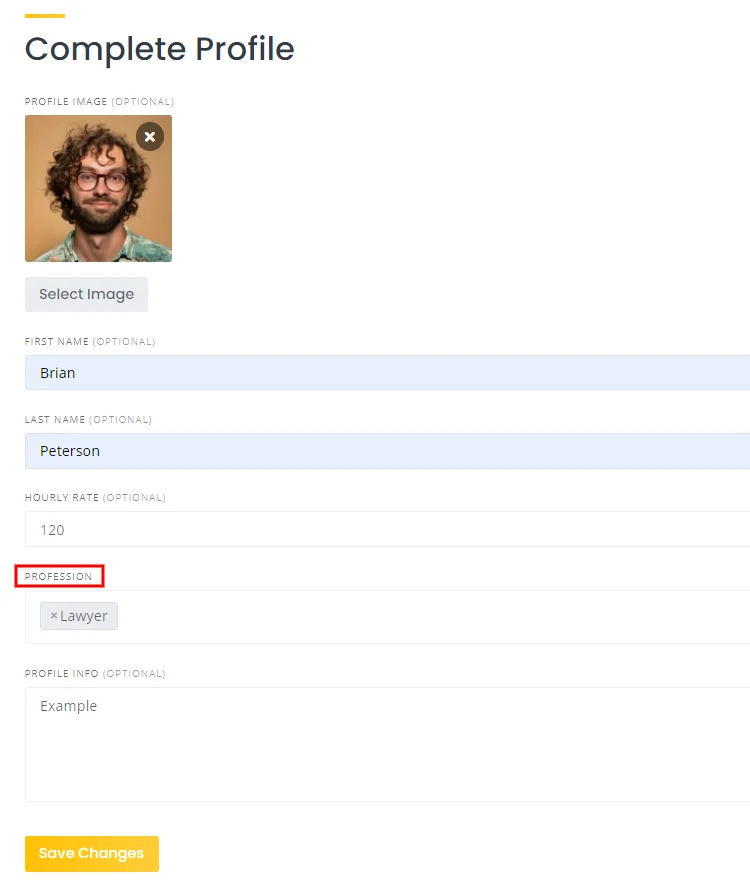
Kommen wir nun zum nächsten Schritt und richten eine Startseite für Ihr Mitgliederverzeichnis ein. Da HivePress mit so beliebten Blockeditoren wie Elementor und Gutenberg kompatibel ist, ist es für Sie kein Problem, Ihre Seite mithilfe von Blöcken anzupassen.
Anpassen der Startseite
Um eine neue Seite hinzuzufügen, melden Sie sich ab und wieder als Administrator an. Gehen Sie dann zum Abschnitt WordPress-Dashboard > Seiten und klicken Sie auf die Schaltfläche Neu hinzufügen. Geben Sie zuerst den Seitentitel ein, sei „Home“. Dann können Sie einige Layoutblöcke hinzufügen. Lassen Sie uns beispielsweise das Mitgliedersuchformular hinzufügen, indem Sie auf das Symbol klicken und einen Block auswählen, den Sie hinzufügen möchten. Ebenso können Sie einen Block hinzufügen, der Mitglieder anzeigt. Sobald Sie mit dem Einrichten von Blöcken fertig sind, können Sie die Seite veröffentlichen.
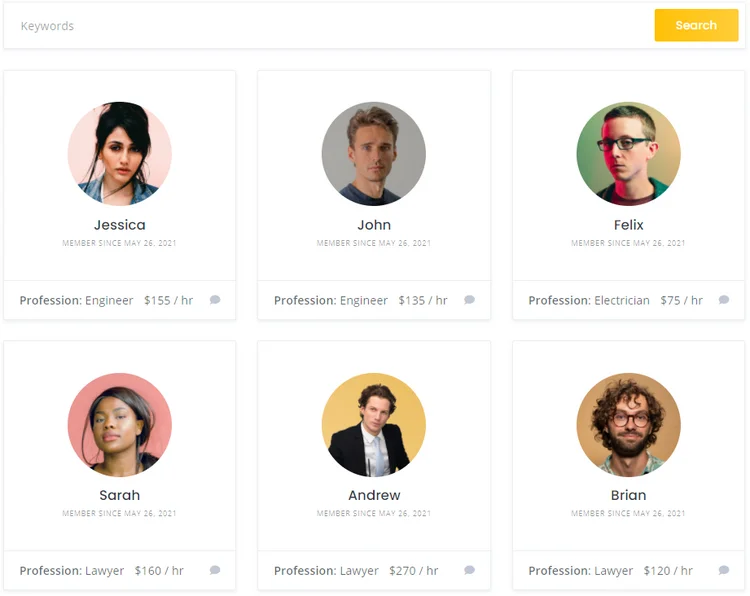
Um diese Seite als Startseite zu verwenden, gehen Sie zum Abschnitt Einstellungen > Lesen und wählen Sie Ihre neu erstellte Seite aus der Dropdown-Liste aus und speichern Sie dann die Änderungen. Das ist es! Jetzt können Sie zu Ihrer Website navigieren und das neue Layout überprüfen, das Sie gerade entworfen haben.
Monetarisierung der Verzeichnis-Website
Wie Sie sehen können, ist es ein ziemlich einfacher Prozess, ein WordPress-Mitgliederverzeichnis zu erstellen, und Sie können es auch leicht monetarisieren. Beispielsweise können Sie Ihr Verzeichnis über die HivePress Memberships-Erweiterung in eine Website nur für Mitglieder verwandeln. Mit dieser Erweiterung können Sie Benutzern die Kontaktaufnahme mit Mitgliedern oder das Anzeigen bestimmter Profildetails in Rechnung stellen.
Wenn Sie Mitgliedern außerdem erlauben, ihre Dienste aufzulisten, können Sie ihnen auch Gebühren für das Einreichen und Erneuern von Angeboten in Rechnung stellen oder sogar Ihre Website in einen Dienstleistungsmarktplatz verwandeln und eine Provisionsgebühr für jede Transaktion erheben.
Es gibt viele Möglichkeiten, Ihre Verzeichnis-Website zu monetarisieren, und Sie sind nicht auf ein bestimmtes Monetarisierungsmodell beschränkt.
Einpacken
Das ist es! Wie Sie sehen, sind keine technischen Kenntnisse erforderlich, und Sie benötigen nur ein Verzeichnis-Plugin und ein Design, um ein durchsuchbares Mitgliederverzeichnis mit WordPress zu erstellen. Mit diesen wenigen einfachen Elementen können Sie Ihre Website im Handumdrehen zum Laufen bringen.
Wenn Sie ein WordPress-Mitgliederverzeichnis erstellen möchten, benötigen Sie die richtigen Tools dafür. Mit dem HivePress-Plugin und seinem ListingHive-Design können Sie ganz einfach ein anpassbares Verzeichnis erstellen, um Teammitglieder, Kunden, Sponsoren oder jede andere Art von Mitgliedern zu präsentieren. Darüber hinaus können Sie dies auch ohne Budget tun, da sie kostenlos über das WP-Dashboard installiert werden können.
